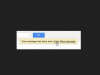حقوق الصورة: شون جالوب / جيتي إيماجيس نيوز / جيتي إيماجيس
تم تصميم برامج التتبع للعمل على جهاز الكمبيوتر الخاص بك دون الكشف عنها ، ولكن بعض البرامج ليست مخفية مثل غيرها. باستخدام عدد من الموارد المختلفة ، يمكنك فحص جهاز الكمبيوتر الخاص بك بحثًا عن أي نشاط مشبوه والحصول على بعض الأدلة حول ما إذا كان يتم مراقبة أنشطة جهاز الكمبيوتر الخاص بك أم لا.
يمكن لبعض برامج التتبع أن تعرض أمنك الشخصي للخطر. يمكن لبرنامج Keyloggers ، على سبيل المثال ، تتبع ضغطات المفاتيح وإرسال هذه المعلومات إلى طرف ثالث. قد تكون هذه مشكلة خطيرة إذا كنت تستخدم جهاز الكمبيوتر الخاص بك لتسجيل الدخول إلى المواقع الشخصية ، مثل حسابك المصرفي عبر الإنترنت. لذلك ، إذا كنت تشك في أن جهاز الكمبيوتر الخاص بك مثبت ببرنامج تتبع ، فمن الجيد أن تقوم ببعض الأبحاث للتأكيد.
فيديو اليوم
الخطوة 1
تحقق من البرامج المثبتة لديك. انقر على زر “ابدأ” ، ثم “لوحة التحكم”. انقر نقرًا مزدوجًا فوق "البرامج والميزات". اسمح للقائمة بالملء بالكامل ، ثم قم بالتمرير خلالها للعثور على أي برنامج غير معروف. ابحث عن هذا البرنامج في محرك بحث لتأكيد ما إذا كان يتتبع البرنامج أم لا.
الخطوة 2
تحقق من العمليات الخاصة بك. اضغط على "Ctrl" و "Shift" و "Esc" في وقت واحد لفتح مدير المهام. انقر فوق علامة التبويب "العمليات".
الخطوه 3
فرز حسب "اسم المستخدم". إذا كانت هناك أية أسماء بخلاف "خدمات الشبكة" أو "الخدمات المحلية" أو "النظام" أو اسم تسجيل الدخول الخاص بك ، فمن المحتمل أن يكون هناك شخص ما يتتبع جهاز الكمبيوتر الخاص بك عن بُعد. ابحث عن اسم العملية بالكامل (الموجود تحت فئة "اسم الصورة") في محرك بحث للتأكيد.
الخطوة 4
تحقق من جدار الحماية الخاص بك. ارجع إلى لوحة التحكم وانقر نقرًا مزدوجًا فوق "جدار حماية Windows". انقر فوق "السماح لبرنامج من خلال جدار حماية Windows". انقر فوق "متابعة" إذا ظهر "التحكم في حساب المستخدم".
الخطوة الخامسة
انقر فوق علامة التبويب "استثناءات" وقم بالتمرير عبر قائمة البرامج. إذا وجدت أي برامج مشبوهة أو غير مألوفة ، فتحقق من الاسم في محرك البحث وقم بإزالة علامة الاختيار المجاورة للاسم. انقر فوق موافق."
الخطوة 6
قم بتنزيل وتشغيل وتثبيت برامج مكافحة البرامج الضارة مثل "Adaware" أو "Spybot". قم بتشغيل أداة تحديث البرنامج لتثبيت أحدث تعريفات البرامج الضارة (البرامج الضارة).
الخطوة 7
استخدم أداة المسح الضوئي للبرنامج للبحث في نظامك بالكامل. اتبع إرشادات البرنامج التي تظهر على الشاشة للتخلص من أي برامج ضارة يتم العثور عليها.
تحذير
لا تقم بتعطيل أو إلغاء تثبيت أو حظر أي برنامج تتبع تجده على كمبيوتر عملك أو مكتبتك أو مدرستك ، لأنك قد تتورط في مشكلة مع قسم تكنولوجيا المعلومات. تأكد من أن برنامج مكافحة البرامج الضارة الذي تستخدمه معروف جيدًا ومصنف جيدًا ، نظرًا لأن بعض هذه البرامج قد تقوم بالفعل بتثبيت المزيد من برامج التتبع على جهاز الكمبيوتر الخاص بك.